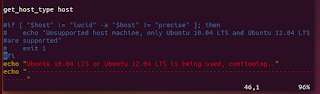1. 니로 구매
작년 2월에 구매한 중고차는 끊임 없는 고장으로 연 200만원 가까운 수리비를 탕진했음에도 불구하고 잔 고장도 나고, 아침 출근길이 평균 속도 15km/h의 심한 혼잡 구간이다 보니 연비도 5.5km/l로 일주일 유류 비가 4~5만원이나 발생하는 관계로 차량 구매를 생각하다 보니... 하이브리드에 꽂혀 정말 여러가지 알아본 결과. 가격 대비 성능으로 아이오닉 vs 편의성의 니로를 고민을 하다 니로를 선택하게 되었습니다.소형,중형 SUV별 사이즈표로 보는 니로의 포지션
니로를 중심으로 작은 것은 청색, 커질수록 붉은색으로 바뀌는 히트맵 형식으로 표를 만들어 보았습니다. 비교표를 만들어 놓고 보니 신기하게 고른 녀석들의 가운데에 위치하네요. 전장 길이가 소형 SUV와 중형 SUV의 경계 지점에 니로가 있습니다. 틈새 시장을 공략하는 포지션을 선택 했나 봅니다. 또 하나 눈에 띄는 것은 실내 공간을 형성하는 거리인 축거는 중형 SUV의 한 가운데에 들어가 있다는 것 입니다.요약하면 '소형SUV 보단 전체적으로 크고 실내는 중형만큼 넓다.' 입니다.
개인적으로 필요한 부분은 잘 생긴 외형보단 저속 연비 개선이었기에 외형은 크게 신경 쓰지 않았습니다. 다만 옵션에서 상당한 고민을 한 끝에 결론은 프레스티지(통풍 시트와 스티어링 열선, 그리고 드라이브 와이즈 때문에 ) 트림을 선택하였고, 옵션으론 18인치 휠 , 드라이브 와이즈, 썬루프, 7인치 내비게이션, ecm 룸미러의 5가지를 선택했습니다.
각 옵션 별 선택 사유 정리
니로에도 각 옵션에도 선택한 이유가 있습니다.1. 니로 : 저속 구간의 연비가 좋으며, 거주 공간이 넓다. 필요에 따라 짐과 자전거를 싫을 수 있다. (여자친구와 자전거를 타기 위해 2대는 싣고 다녀야 합니다. 근거리 이동이 잦기에 귀찮은 캐리어 보다는 그냥 내부에 넣을 수 있는 녀석이 좋았습니다.)
2. 18인치 휠 : 기본 휠은 커버가 달려있는 휠이며 예쁘지 않고, 18인치 휠 형상이 개인 취향에 맞음.
3. 썬루프 : 이건 그냥 갖고 싶었던 것(사용했던 차가 올뉴아반떼, 아반떼hd, 모닝, 다마스, 라세티 프리미어 등... 모두 선루프가 없었습니다.)
4. 드라이브 와이즈 : 스마트 크루즈 컨트롤과 충돌 방지 시스템을 통한 생존력 향상과 편의성이 결합되어 유용해 보임. (없을 땐 있어도 좋고 없어도 좋은 옵션이라 생각했는데, 써보니 안넣었으면 어쩔 뻔 했어 정도의 옵션입니다.)
5. 7인치 내비게이션 : 전혀 필요 없을 것 같았으나. 스마트 크루즈 사용 시 차량과 연동되어 과속 방지 구간의 속도를 조절해줌
6. 하이패스 ecm 룸미러 : 회사 출장 시 하이패스 카드를 지급 받아 사용하나. 그간 카드 삽입 형 하이패스 카드가 아니어서 사용할 수 없었음. ecm은 쓰다 보니 없으면 불편함.
7. 후측방은 왜 안했나? : 모터그래프 후기를 보니 정지시켜주는 것도 아니고 그냥 알림이라면 별 도움이 안됨. 후진주차만 하기에 후측방으로 다닐 일이 거의 없음.(전면주차가 서툴러요) 게다가 뒤쪽이 짧은 차이기에 왠만하면 눈으로 다 보입니다.
니로가 2016년에 출시됐으니 올해로 3년차가 되어 페이스 리프트 버전이 나올 법도 한데 왜 하필 올해 사냐고 할 수 있습니다. 하지만 개인적으로 나쁘지 않다고 생각되고, 평소 통근 상황으로 계산했을 때 연 150만원의 기름 값 절약과, 차량 수리비 200만원이 세이브 되어 여러 스트레스에서 해소 된다면 나쁘지 않은 선택인 것 같습니다.
전기차나 수소차도 관심 대상에 있었지만, 인프라 부족과 장거리 주행 성능의 구현 등을 생각하면 앞으로 10년은 지나야 내연기관이 없이도 여러 부문에서 편안한 그리고 가격도 착한 시스템이 정착되지 않을까 합니다. 개인적으로 하루에 부산 왕복 쯤은 할 수 있어야 차라고 생각합니다. 전기차는 아직 그렇지 못하죠. 넥쏘도 고민의 라인업에 있었으나, 수소 충전소가 없다는 것이 작용했죠
인수와 등록
처음 탁송 받았을 때 우측 문 하단이 약간 손상되어 오는 바람에 다시 공장에 입고해서 본래 인도 시점보다 몇 일 늦게 받았습니다. 뭐 이 부분에 대한 보상은 충분히 받았기에 큰 불만은 없습니다. 하지만 사용자가 매의 눈을 갖고 꼼꼼히 살펴봐야 만 한다면 "검수 시스템 문제있다." 라고 분명 말할 수 있네요. 사람이 바빠서 못본다면 레이저 형상 검수 장치를 같은 것을 도입하라고 말하고 싶습니다.차량 등록은 셀프 등록 하러 등록 사무소에 방문 했는데 대행 아제가 서류를 챙겨줘서 쉽게 했습니다. 원래는 서류 챙기고 뭐하는거부터 차례대로 사진 찍어가며 내용좀 정리 해 볼까 했는데 흥이 식었습니다. (대행은 거절했습니다. 대행 아제 손해보셨죠... 이 부분은 죄송하게 생각합니다. 하지만 대행 신청 해도 대부분은 제가 해야 합니다. 그리고 가짜 사무관 딱지를 가슴에 달고 계셔서 신고해야 하나 엄청 망설였습니다. 공무원 사칭이라니....)
첫 번째 서류를 작성하는 부분이 무엇을 해야 하는지 몰라 어렵지.. 그 다음부터는 수납이기 때문에 어려울 것이 없습니다. 일단 접수만 하면 어느 창구에 가는지 찍힌 도장을 꽝 찍어 가는 길을 알려줍니다. 보험 가입을 하시고 가시면 편리합니다. 취등록세도 무인 수납기를 통한 카드 결제가 가능합니다.
자동차 보험 가입
자동차 보험 가입이 안되어 있으면 차량등록이 되지 않습니다. 만약 가입하지 않은 상태로 갔다면, 일단은 차량 기본정보만 입력하고 다이렉트 보험으로 가입하세요. 최근은 다이렉트 가입이 전화 가입 보다 빠릅니다. 급하지 않을 경우는 뭐. 알아서 하세요 ㅎㅎ;기존 차량 보험이 있을 경우에는 몇가지 옵션이 있습니다. 이것은 보험사 마다 차이가 있는데요, 이전 사용 했던 h 나 d사의 경우 차량 변경 시 차량을 추가등록 하고 3000원만 내면 됐었습니다. 제가 차량을 몇 대를 보유 하고 있던 보험료 차이가 크지 않았습니다. 하지만 올 해 사용하고 있는 s사의 경우 신규 가입으로 1일 - 1주일 짜리 가장 저렴한 보험을 새로 들고 이후 변경해야 합니다. 게다가 s사의 다이렉트 상품의 경우 한 보험에 한대의 차량 밖에 보장이 되지 않아서, 기존 타던 차를 중고로 판매 하기 전 까지는 2대의 보험을 별도 유지 해야 합니다.
단기 신규 가입은 1일-7일이 동일한 가격입니다. 하지만 무조건 7일로 가입해야 합니다. 전에 타던 차를 판매하고 보험승계를 하는 과정에서 몇 일이 걸리기도 하고, 무엇 보다 1일만에 처리가 다 끝났다면 , 1일 짜리 보험을 가입했을 경우 자동 소멸되고 끝이지만, 7일 짜리 보험은 6일간의 기간에 대한 금액을 환불 할 수 있습니다. 작다면 작은 돈이지만 약 3만원을 냈을 경우 약 2만원을 돌려받을 수 있습니다.
친환경 차량 스티커 부착
친환경 차라고 스티커를 주는데... 저는 붙이기 두렵습니다. 다니는 곳에서 5부제 스티커를 발급받아 사용해보니 한번 붙이면 떼는 일이 여간 힘든게 아닙니다. 그냥 창문에 막 붙이시면 나중에 스티커 위치 바꾸고 싶을 때 고생합니다. 아래처럼 하시면 간단하게 해결되유다이소, 문구점, 팬시점 등에 가면 아이디 택이란 것을 팝니다. 그리고 흡착판도 팔아요. 아이디 택에 친환경 스티커를 넣어주고 흡착판을 달아주면 되요. 아이디택은 약 10cm x10cm 짜리 구입하시면 됩니다. 다 해서 1000원이면 됩니다.
넣을 때 접착 면을 손 바닥에 붙이고 넣으면 편합니다. 그냥 종이 넣듯 넣으면 붙어서 안들어가요. 접착 면을 손 바닥에 붙이고 끝까지 밀어 넣은 다음 밑면부터 천천히 접착시켜주세요.
친환경차 보조금 받기
친환경차 보조금은 인터넷으로 접수가 가능하고 매우 쉽게 신청할 수 있습니다. 신청 완료 문자가 오면 2,3주일 가량 지난 후 받을 수 있다고 합니다. (홈페이지 공시에는 30일 이내로 나와있어요)친환경차 보조금 사이트
친환경차 보조금을 받기 위해선 공인인증서. 그리고 차량 등록을 해서 정식 번호판을 받고 다음날 신청 가능합니다. (정식 등록 안되있으면 못받아요~) 경우에 따라 일주일이 걸린다고 합니다.
친환경차 보조금 등록을 진행하면 약 3영업일 이내에 접수 여부에 대한 문자나 서류 보완에 대한 문자가 옵니다. 해당 문자를 받으셨다면 기다리는 일만 남았습니다. 경우에 따라 1주일 만에 받는 분도 있지만 저는 3월22일에 신청해 4월16일에 받았습니다. 지급 일자가 매월 15일 인 것 같습니다.(이건 추측입니다.)
몇 일간 타본 니로는 어땠나?
앞으로 이런 저런 이야기를 쓰겠지만 3일간 타본 소감은.. 5.5km/l -> 18.5km/l (실연비는 아직 주유 한 번 밖에 안해서 모릅니다.) 수치상으론 3배가 넘는 연비에 만족스럽고, 18인치 휠 장착 시 노면 소음이 크단 글을 많이 봤는데. 여태 탔던 소형, 준중형 차들하고 급이 달라서인지 전혀 없습니다. 다들 노면소음이 들린다고 하는데 80km까지 전혀 노면소음 없어요. 엔진음도 역시 조용합니다. 저희 동네 도로가 정비가 잘 되서 그럴지도 모르겠네요 ㅎㅎ (80km이상은 달려보지 않아서 몰라요)스마트 크루즈 컨트롤은 생각보다 도심의 저속에서는 이녀석이 약간 급가속을 합니다. 비경제 운전의 직전까지만요. 앞 차가 옆으로 빠지거나 할 경우 얼른 달려서 더 앞에 있는 차와 거리를 조절합니다. 그래서 약간 도심에서 사용하기 불편한 면이 있습니다.(사고날 것 같아 조바심이 생깁니다.) 또한 잦은 코너링이 예상될 경우 사용하지 않는 게 좋습니다. 시내 구간에서는 차선 인식이 안되기 때문에 차선 유지 기능이 잘 인식 되지 않습니다. 그리고 앞에 차가 있지 않은 이상 자동으로 멈추지 않아요 ㅎㅎ;
니로의 장단점
현재 보이는 단점이 없지는 않습니다. 트렁크가 생각보다 좁다. (의자 윗 공간까지를 트렁크라고 하기 때문에 스팩상은 약 450리터 정도 되는 거 같은데 기본은 그 반만 싣고 다니기 때문에 의자 어께너비 보다 작은 공간을 트렁크로 생각 할 경우 좀 작은 느낌이 있습니다. (짐도 없는데 이런 걱정을 합니다.) 서스팬션의 느낌도 40km이상으로 주행 시 과속 방지턱에 올라가면 약간 통통 튀는 느낌이 있습니다. 그리고 검수가 좀 꼼꼼하지 않습니다. (인수 싸인하기전에 꼼꼼히 봐야 합니다.). 그리고 신차 냄새 여기저기 접착재 묻힌 비닐이 있는데 냄새가 고약합니다. 머리 아플 정도 입니다.장점은 저속 연비의 개선으로 18km/l 의 연비가 나오게되어 시내주행에서 평소보다 약 3배의 연비. 취등록세 150만원 면제 + 정부지원금 50만원을 통해 실 구매비 200만원 할인, 기본 오디오가 생각보다 좋습니다. 블루투스 연결시에도 깔끔하고 청명합니다. 오디오는 제겐 매우 중요합니다. 그런데도 고장나기 전엔 안 바꾸고 싶을 정도 입니다. 그리고 거주공간이 큽니다. 실제 크기는 옆에 마침 코란도 c가 있어서 비교해봤는데요
왼쪽이 코란도c 우측이 니로
높이는 코란도C가 약간 높지만 휠 베이스간 거리나, 전체 길이를 봐도 큰 차이가 없습니다. 뭐 4m 에서 6cm 차이니 위에 얹어놓고 보지 않는 이상 차이를 감지하기 어렵죠. 다만 코나, QM3, 스토닉, 티볼리 처럼 같은 소형 SUV들이랑 비교하면 확실히 큽니다.칼트윈 썬팅
아이나비 칼트윈썬팅 비쌉니다. 최하 등급으로 하더라도 최소 55만원은 하지요.시공 가격표와 스팩은 이 링크 http://www.kaltwin.com/Products/Price를 보시면 확인하실 수 있습니다.
이번에 아이나비에서 할인 행사를 18년 4월 9일까지 진행 한다고 합니다. 블랙팬서 에디션이라는 이름으로 합니다. 상세 정보는 아래 링크를 참조하세요
http://www.inavi.com/Events/Ing/Dtls/1/?idx=504
블랙팬서 에디션으로 44만원까지 할인(약20%) 되기에 바로 영업점에 문의를 해봤습니다. 그랬더니 신차의 경우 기존 썬팅을 벗겨낼 필요가 없기 때문에 공임을 좀 더 할인해줄 수 있다고 합니다. LX 등급은 보증 7년 제법 괜찮습니다. RX등급부터는 10년 보증에 성능도 LX 등급에 비해 약 20% 정도 좋습니다.
썬팅 뭣이 중헌가?
성능은 스팩은 따져보시면 아시겠지만 3M CS 등급 이상으로 보면 가격도, 보증도 제법 비슷합니다. 뭐 전문가가 아닌이상 그리고 실제 같은 차에 해보지 않는 이상 이게 좋다 저게 좋다는 알 수 없죠. 결국 소비자의 개취에 맡길 수 밖에 없는 부분입니다. 스팩만 갖고 이렇다 저렇다 하는 것은 결국 탁상공론 밖에 될 수 없지요. 뭐 그냥 열차단율, 자외선 차단율이 중요합니다. 그리고 가시성!칼트윈 블랙팬서 에디션 특징은 일단 보조배터리를 증정합니다. 시가 19만원 상당의 제품을요. (이제 이벤트 시기가 종료되었습니다. ) 그 외는 기존 칼트윈 제품을 20-15% 할인해주는 겁니다. 블랙박스 보조배터리 가격을 감안 하면 다른 썬팅과 전혀 가격차이가 없는 정도가 됩니다. 동일 등급 제품들과 비교하면 오히려 저렴해지죠.
'블랙팬서 에디션'이라기에 블랙팬서 마크가 있는 썬팅필름인줄 알았어요... 하지만 결론은 베터리+ 메탈스티커입니다.
매장에 찾아가 등급, 가격, 농도에 대한 짧은 이야기 끝에 RX등급으로 결졍 했습니다. 가격도 제법 저렴하게요.... (홈페이지 공시 가격만 보고 무척 부담스러워서 생각도 안했었는데, 우려를 모두 불식 시킬 만큼의 가격 이었습니다. 가까운 매장에 전화한번 해보시는 것을 추천합니다. )
개인적으로는 이번에 아이나비 부사점(옴니트로닉 대전 부사점)에서 썬팅 작업을 했습니다. 뭐 이곳에 연고가 있는 것도 아니고 무료 이벤트도 아니고 제 돈주고 했습니다. 다만 이곳 주인장님이 너무 친절해서 약간 이야기를 풀어볼까 합니다.
친절과 할인은 기본이구요. 성격까지 좋습니다. 이벤트와 관련된 문의 내역에 대한 안내도 본사와 직접 상의해서 알려주셨습니다. 그리고 할인도 쿨했습니다. 또 마지막에 가장 감동적인게. 썬팅 중 밥먹으러 잠깐 다녀왔는데, 그 사이 앞유리 썬팅을 뜯고 다시 하고 계셔서 물어보니.. '제가 작업중 실수를 해서 스티커가 유리에 붙은걸 모르고 작업을 해서 떼고 다시합니다.' 라고 쿨하게 핑계 없이 말씀 해 주시더군요. 상!남자~
같은 남자로서 가장 좋아하는 스타일이 잘못 된 것은 잘못 된 것으로 인정하고 바로잡는 사람이거든요. (직장을 오래 하다 보니... 거지같은 놈들이 잘못을 인정안하고 남에 탓으로 돌리다가 걸려서 쫓겨납니다. 그게 몇 년이 지나든 탈로나더군요) 제 생각의 상!남자~는 자신의 과실을 모두의 앞에서 인정할 수 있을 만큼 수양이 된 사람입니다. 거짓말 뒤에 숨지 않는 사람요.
자기 실수를 인정하고 바로잡는 사람은 잘됩니다. 부사점 사장님 더 잘될거에요. 응원합니다. (안볼때 일어난 사고라면 적당히 감추는 방법도 많을 텐데.. 40분이나 걸리는 일을 다시 해주신거에요)
이정도면 차에서 미친척 해드뱅을 해도 밖에서 안 보일 것 같습니다. 측후면 15% 전면 35% 인데 낮 12시에도 이정도니 밤에는 더 어두울 것 같습니다. 야간 운전 시 안에서 밖은 매우 잘보입니다. 시인성 좋아요~
아래는 썬팅 완료 후 주간에 찍은 사진입니다.
니로 딥 셀룰리언 블루
빛의 각도에 따라 색상이 다르게 보입니다.
측면에선 실내를 구분할 수 없습니다.
정면에서는 약간 뒷면의 빛이 비치는 정도입니다. 하지만 실내에서는 그냥 주간하고 큰 차이 없이 선명하게 보이네요
전면
좌측면 (오바좀 떨자면 사진찍고 창문 내린줄..)
우측면입니다. (선팅필름 끝 라인 예쁘게 잘맞췄네요)
썬팅 시인성 비교를 위해 운전석쪽 창문만 내리고 찍어봤습니다. 조수석은 닫혀있는 상태입니다. 전면과 후면 모두 동일한 15% 농도의 필름입니다. 조수석을 보시면 실내에서 외부 시인성은 전면 35%와 크게 차이 나지 않고, 어둡다고 느껴질 만큼도 아닙니다. 반면 운전석 뒷편을 보시면 실내가 전혀 보이지 않죠. 전면 35%와 측면 15%는 보시다시피 약간의 밝기 차이가 있긴 합니다.
※18년4월5일 비가와서 비오는 도심의 밤거리를 다니게 되었는데 가시성 하락은 여전히 없습니다. 나중에 질리거든 앞유리도 15% 필름으로 변경 하고 싶네요.
니로에 대한 다른 글도 있습니다.
2018 니로 구입 및 썬팅 후기. (소소한 지름 이야기입니다.)
니로 트렁크에 꼭 맞는 자전거를 찾아보자.
2018 니로 약 1000km 사용기(니로 18인치 휠 소음에 대한 고찰, 사운드, 기타 내용입니다.)
니로 러기지 언더 트레이 설치하기
GDI엔진 노킹, 엔진파손 이슈와 엔진오일 선택
니로 하이브리드 16인치 vs 18 인치 각각 1개월 실사용 비교
니로 소소한 팁 스마트키 배터리 교체
자동차 타이어 관리법
2018년 니로 주행 1년 실 연비 및 기존 차량과 비교
니로 에어컨필터 호환 필터표
니로 트렁크에 꼭 맞는 자전거를 찾아보자.
2018 니로 약 1000km 사용기(니로 18인치 휠 소음에 대한 고찰, 사운드, 기타 내용입니다.)
니로 러기지 언더 트레이 설치하기
GDI엔진 노킹, 엔진파손 이슈와 엔진오일 선택
니로 하이브리드 16인치 vs 18 인치 각각 1개월 실사용 비교
니로 소소한 팁 스마트키 배터리 교체
자동차 타이어 관리법
2018년 니로 주행 1년 실 연비 및 기존 차량과 비교
니로 에어컨필터 호환 필터표